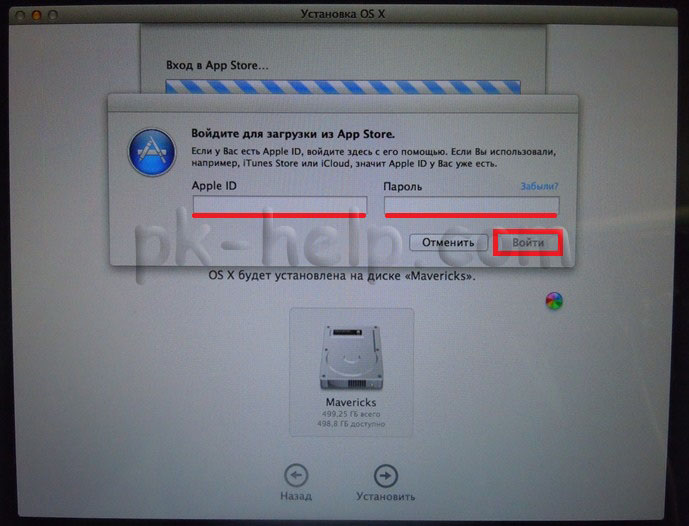Cài đặt mac os mới trên macbook cũ. Cài đặt macOS Sierra trên laptop cũ
Hệ điều hành MAC, giống như Windows, đôi khi yêu cầu cài đặt lại. Điều này có thể là do làm việc chậm của anh ấy thiết bị MAC hoặc liên quan đến việc bán nó (Tôi không nghĩ bạn sẽ hài lòng với việc bán MAC với thông tin cá nhân). Hoặc ngược lại, mua với bàn tay MACBOOK(PRO, AIR) hoặc iMAC có nhiều file lạ hay không chương trình cần thiết. Nói chung, có thể có nhiều lý do để cài đặt lại MAC OS. Trong bài viết này, tôi sẽ mô tả chi tiết cách cài đặt lại MAC OS và có được một hệ điều hành “sạch”.
Vì vậy, trước khi bắt đầu, bạn cần chuyển tất cả thông tin cần thiết với phương tiện truyền thông bên ngoài, bởi vì sau cài đặt lại MAC OS, sẽ gần như không thể khôi phục được bất cứ thứ gì.
Để cài đặt lại MAC OS, bạn sẽ cần:
1 MACBOOK (PRO, AIR) hoặc iMac được kết nối với nguồn điện;
2 Truy cập Internet từ MACBOOK (PRO, AIR) hoặc iMac;
3 bài viết này và khoảng một giờ thời gian.
Để cài đặt lại MAC OS bằng phương pháp được mô tả bên dưới, bạn phải sử dụng OS 10.7 trở lên (10.8, 10.9). Để kiểm tra phiên bản hệ điều hành bạn đã cài đặt, hãy nhấp vào quả táo ở bên trái góc trên cùng và chọn "Giới thiệu về MAC này". Cửa sổ mở ra sẽ chứa thông tin về phiên bản đã cài đặt HỆ ĐIỀU HÀNH MAC.
Nếu bạn đang sử dụng phiên bản cũ hơn 10.7, bạn cần cập nhật nó.

Bạn nên tải "Tiện ích OS X", nếu điều này không xảy ra, hãy lặp lại quy trình bằng cách khởi động lại và nhấn tổ hợp phím "COMMAND" + "R".
Lựa chọn " Tiện ích đĩa".
QUAN TRỌNG!!! Các hành động sau sẽ xóa tất cả dữ liệu trên đĩa của bạn, vì vậy bạn cần phải hoàn toàn chắc chắn rằng tập tin cần thiết không có trên MAC.
Sau đó chọn đĩa có hệ thống, mở tab “Xóa” ở bên phải và nhấp vào nút “Xóa”.
Xác nhận xóa bằng cách nhấp vào nút "Xóa".
Sau đó, đóng cửa sổ Disk Utility và chọn Reinstall MAC OS.
Sau đó, xác nhận cài đặt, nhấp vào nút "Tiếp tục". Với việc phát hành OS X 10.10 mới, OS X Yosemite sẽ được cài đặt.
Trong cửa sổ thông tin tiếp theo, nhấp vào “Tiếp tục”.
Bước tiếp theo là đọc thỏa thuận cấp phép và chấp nhận nó.
Sau đó chọn ổ đĩa cài đặt. TRONG trong trường hợp này sự lựa chọn là hiển nhiên. Nhấp vào nút "Cài đặt".
Sau đó quá trình sẽ bắt đầu Tải xuống MAC hệ điều hành.
Sau đó, MAC sẽ tự động khởi động lại và quá trình cài đặt MAC OS sẽ bắt đầu.
Sau khi quá trình cài đặt hoàn tất, bạn sẽ nhận được một hệ điều hành MAC OS “sạch”; tất cả những gì còn lại là thiết lập một số cài đặt.
Bước tiếp theo là chọn quốc gia nơi bạn định sử dụng MACBOOK (PRO, AIR) hoặc iMAC.
Chọn bố trí bàn phím của bạn.
Bạn có thể kết nối với Mạng Wi-Fi(Bạn có thể bỏ qua bước này nếu muốn).
Nếu bạn muốn khôi phục dữ liệu được thực hiện trước đó bằng cách sử dụng Cỗ máy thời gian Hoặc với máy tính Windows chọn mục thích hợp, nếu bạn không có ý định khôi phục bất cứ thứ gì, hãy chọn “Không chuyển bất kỳ thông tin nào” và nhấp vào “Tiếp tục”. Dữ liệu bạn đã chuyển tới phương tiện truyền thông bên ngoài có thể dời lại sau.
Bước tiếp theo là đăng nhập bằng ID Apple của bạn. TRONG trong ví dụ này Tôi sẽ không làm việc đó.
Sau đó đọc thỏa thuận cấp phép và chấp nhận nó.
Sau đó, cung cấp thông tin đăng nhập của bạn (tên người dùng và mật khẩu) và nhấp vào “Tiếp tục”.
Bước cuối cùng là đăng ký MAC của bạn (bước này là tùy chọn).
Và cuối cùng bạn sẽ có được một hệ điều hành MAC "sạch".
Video cài đặt lại hệ điều hành MAC OS trên iMac/MACBOOK PRO/AIR.
Theo tôi, việc cài đặt MAC OS cực kỳ đơn giản, bạn thậm chí không cần đĩa chứa hệ điều hành - nhấn một vài phím + một giờ và bạn có một hệ điều hành MAC “sạch”.
Phòng phẫu thuật Hệ thống MacOS X- phát triển riêng Quả táo và được cài đặt trên tất cả các máy tính do nó sản xuất. Nhờ tích hợp chặt chẽ và thiết kế phần cứng, nó mang lại độ ổn định và hiệu suất cao. Phiên bản mới của hệ điều hành này được phát hành mỗi năm một lần và trong suốt thời gian sử dụng, các bản cập nhật thường xuyên được phát hành để sửa các lỗi được phát hiện. Trong bài viết này, chúng tôi sẽ cho bạn biết cách cài đặt lại Mac OS X trên máy tính của bạn và những tùy chọn cài đặt nào có sẵn.
Điều khoản phân phối
Mac OS X là một hệ điều hành độc quyền, phiên bản đầu tiên được phát hành vào năm 2001. Trong mười hai năm tiếp theo, nó lan rộng đến trên cơ sở trả phí và tất cả các phiên bản của nó đều mang tên "mèo". Phiên bản đầu tiên trong loạt bài này là OS 10.0 “Cheetah”, phiên bản cuối cùng là 10.8 “Mountain Lion”.
Bắt đầu từ phiên bản 10.9, MacOS được phân phối miễn phí và tên mã bắt đầu được đặt để vinh danh các đối tượng địa lý nằm ở bang California. Hệ điều hành đầu tiên trong dòng này được phát hành vào năm 2013 và được đặt tên là Mavericks, theo tên một bãi biển nổi tiếng ở California.
Năm 2016, Apple đã thay đổi một trong những điểm thỏa thuận cấp phép với người dùng. MacOS kể từ đó được coi là không phải mua mà được công ty thuê trong thời gian sử dụng thiết bị của mình. Tuy nhiên, thay đổi này chủ yếu ảnh hưởng đến những người dùng sử dụng cái gọi là MacOS trên máy tính của bên thứ ba.
Cập nhật từ App Store
Cách dễ nhất để cài đặt phiên bản mới là tải xuống từ cửa hàng ứng dụng Cửa hàng ứng dụng. Hãy xem những gì cần phải làm trong trường hợp này và làm thế nào. Bạn có thể cài đặt lại Mac OS X theo cách này trên bất kỳ thiết bị nào Máy tính Apple, phần cứng của nó sẽ hỗ trợ các khả năng phiên bản mới nhất hệ điều hành.

Để tải xuống, bạn sẽ cần có hệ điều hành hoạt động và truy cập Internet. TRÊN trang chủ Cửa hàng ứng dụng, trong " Đường dẫn nhanh", cái đầu tiên sẽ được định vị Phiên bản hiện tại Mac OS có sẵn cho máy tính của bạn. Bằng cách truy cập trang hệ điều hành, chọn tùy chọn “Tải xuống” và trong thư mục “Chương trình”, bạn sẽ thấy hình ảnh của nó có tên “Cài đặt Mac OS”, số bản dựng hiện tại và chỉ báo hiển thị tiến trình tải xuống từ đó. các máy chủ của công ty.
Sau khi nhận được hình ảnh trên máy tính, tất cả những gì bạn phải làm là chạy nó như sau: chương trình thường xuyên. Trong tương lai, nếu không có sự tham gia của bạn, một số lần khởi động lại sẽ diễn ra và bạn sẽ có thể sử dụng hệ điều hành mới nhất của Apple.
Cài đặt từ phân vùng phục hồi
Theo thời gian, yêu cầu phần cứng tăng lên và ngay cả khi máy tính xách tay của bạn chính thức hỗ trợ phiên bản mới, trên cái cũ nó có thể hoạt động hiệu quả hơn. Hãy xem cách thực hiện điều đó trên MacBook mà không cần thay đổi hệ điều hành sang hệ điều hành mới hơn. Trong trường hợp này, chúng tôi cũng sẽ cần kết nối với World Wide Web.

Khi khởi động, bạn phải sử dụng phím tắt Command+R. Với sự trợ giúp của nó, bạn sẽ vào menu khôi phục và chọn cách cài đặt lại Mac OS. Bạn sẽ có thể nâng cấp lên phiên bản được hỗ trợ mới nhất hoặc phiên bản mới nhất đang được sử dụng. Bằng cách chọn tùy chọn thứ hai, bạn thực sự sẽ cài đặt lại hệ điều hành mà máy tính xách tay của bạn hoạt động tốt hơn.
Khi sử dụng tính năng khôi phục, bạn cũng có tùy chọn trả lại phiên bản hệ điều hành mà bạn đã mua máy tính của mình. Nếu bạn quyết định thực hiện thao tác này, bạn sẽ cần phải sử dụng nhiều sự kết hợp phức tạp các phím ở giai đoạn khởi động ban đầu. Trong khi giữ phím Shift+Command+Option+R và trả lời câu hỏi về cách cài đặt lại Mac OS, hãy chọn tùy chọn cài đặt hệ thống đi kèm với nó.
Cài đặt từ ổ đĩa flash
Sau khi phiên bản mới của Apple OS được phát hành, để kích hoạt tất cả Tùy chọn có sẵn, việc cài đặt “sạch” có thể cần thiết. Trong trường hợp này, bạn cần biết cách cài đặt lại Mac OS từ đầu bằng cách sử dụng ổ flash USB có khả năng khởi động. Tùy chọn này không phức tạp hơn nhiều so với các tùy chọn trước và điều duy nhất bạn cần là lưu trữ ngoài có kích thước tối thiểu 8 GB và được đặt tên là Chưa có tiêu đề. Bạn có thể đổi tên nó bằng chương trình Disk Utility có trong HĐH.

Trước tiên, bạn cần tải xuống bằng phương pháp được mô tả ở trên hình ảnh khởi động tới máy tính của bạn. Sau khi nhận được nó, bạn có thể bắt đầu tạo ổ flash USB có khả năng khởi động của riêng mình. Chúng tôi sẽ chỉ sử dụng phương tiện thông thường hệ điều hành và tạo đĩa cài đặt bằng chương trình Terminal. Sao chép lệnh sau vào cửa sổ của nó:
sudo /Applications/Install\ macOS\ Sierra.app/Contents/Resources/createinstallmedia --volume /Volumes/Untitled --applicationpath /Applications/Install\ macOS\ Sierra.app --nointeraction
Để hoàn thành nó bạn sẽ cần Tài khoản quản trị viên hoặc biết về mật khẩu quản trị. Nếu trước đó bạn tuân thủ nghiêm ngặt các khuyến nghị của chúng tôi thì sau không quá nửa giờ, bạn sẽ có đĩa cài đặt với phiên bản mới nhất của OS X Sierra.
Cuối cùng
Từ tài liệu này, bạn đã học cách cài đặt lại Mac OS trên máy tính của mình và những tùy chọn có sẵn để hoàn thành tác vụ này. Như bạn có thể thấy, quá trình cài đặt lại hệ điều hành Apple khá đơn giản và việc tải xuống hình ảnh của nó sẽ khiến bạn mất nhiều thời gian nhất. Đối phó với nhiệm vụ này, bạn có thể coi mình là một người trồng cây thuốc phiện thực sự.
Lần đầu tiên trong một số năm táođã ngừng hỗ trợ Sierra cho một số máy tính. Quyết định này của công ty xuất phát từ một số điểm không phù hợp và thiếu sót phần cứng. Tuy nhiên, nhiều người dùng lý do MacBook có vẻ không nặng nề. Lập luận phản bác là một số máy tính, vì một số lý do không rõ, đã được chọn trong khi các máy tính cùng thời mạnh hơn của chúng (ví dụ: MacBook Pro) cuối cùng lại ở phía sau một cách bí ẩn.
Theo một phiên bản, Apple đang tăng yêu cầu nhằm kích thích việc mua thiết bị mới. Không có trường hợp thuyết phục nào khác dẫn đến sự xuất hiện của các máy tính không được hỗ trợ. Thông thường, phiên bản này tỏ ra hợp lý - với sự trợ giúp của một số chỉnh sửa và bổ sung, một công cụ từ dosdude 1 có tên là macOS Sierra Patcher giải quyết vấn đề “không tương thích” của nhiều máy tính với phiên bản hệ điều hành này. Trong hướng dẫn này, chúng tôi sẽ cho bạn biết cách cài đặt macOS 10.12 Sierra trên các phiên bản cũ hơn mà theo nhà sản xuất là không tương thích với hệ điều hành này.
Danh sách các thiết bị hỗ trợ macOS 10.12 Sierra hiện nay bao gồm:
- MacBook (Cuối năm 2009);
- iMac (Cuối năm 2009);
- MacBook Air (2010);
- MacBook Pro (2010);
- Mac Mini (2010);
- Mac Pro (2010).
Để so sánh, bạn nên xem bảng danh sách các máy tính có thể cài đặt Sierra bằng macOS Sierra Patcher: 
Điều đáng lưu ý là trong trường hợp một số máy tính, theo bảng, vấn đề có thể xảy ra. Phổ biến nhất là thiếu Wi-Fi do sự hiện diện của thẻ BCM 4321 không tương thích trong một số thiết bị. Vấn đề thường được giải quyết bằng cách thay thế thẻ. Các thiết bị khác (chẳng hạn như MacBook Pro (2008/9)) hoạt động hoàn hảo đến mức chúng không cần sửa đổi và chỉ khiến bạn thắc mắc tại sao Apple lại coi chúng không tương thích.
Bạn có sử dụng một trong các mẫu được liệt kê trong bảng và muốn thử nghiệm Sierra trên đó không? Làm theo hướng dẫn của chúng tôi để tạo trình cài đặt đã sửa đổi.
Hướng dẫn cài đặt macOS Sierra trên các phiên bản Mac không được hỗ trợ
1) Tìm ổ flash có dung lượng ít nhất 8 GB hoặc tạo phân vùng trên ổ cứng ngoài.
2) Định dạng bằng bảng và tệp phân vùng GUID Hệ thống Mac Hệ điều hành được mở rộng thông qua ứng dụng Disk Utility.
3) Tải xuống bản sao của macOS Sierra 10.12. Để tải xuống thông qua App Store, bạn cần có quyền truy cập vào máy được hỗ trợ. Tuy nhiên, tải trực tiếp hoặc qua máy ảo với macOS cho phép bạn bỏ qua giới hạn này.
4) Đảm bảo rằng ứng dụng Cài đặt macOS Sierra mà bạn đã tải xuống nằm trong thư mục /Ứng dụng.
Với hệ điều hành Mac OS được cài đặt sẵn riêng. Giống như tất cả các sản phẩm của công ty, nó tuyên bố có chất lượng độc quyền và sử dụng các công nghệ tiên tiến. TRÊN khoảnh khắc này Các giống sau đây có sẵn để bán:
- MacBook;
- MacBook Air;
- MacBook Pro.
Tìm hiểu cách cập nhật hệ điều hành của máy Mac trong bài viết dưới đây.
MacBook Pro có các kích cỡ 13 inch và 15 inch với các thông số kỹ thuật khác nhau. Tất cả các mẫu máy Mac đều được trang bị bộ xử lý Intel, thời lượng pin không cần sạc lại lên tới 10 hoặc tối đa 12 giờ.
Hệ điều hành mới nhất hiện đang được sử dụng trên máy tính Mac là Mac OS Sierra. Các phiên bản cũ hơn của hệ điều hành có thể được cập nhật miễn phí qua Internet. Ưu điểm chính của hệ thống này là nó được tạo riêng cho thiết bị Mac. Không giống như Windows được cài đặt trên hầu hết các máy tính nhà sản xuất khác nhau. Nhân tiện, hiện nay MacBook Pro và các mẫu máy khác đều hỗ trợ khả năng cài đặt Windows.
MacBook Pro và những sản phẩm khác đã được bán với giá ưu đãi hệ thống được cài đặt. Tuy nhiên, trong một số trường hợp, bạn có thể cần phải cài đặt hoặc cài đặt lại Mac OS trên MacBook của mình. Cần phân biệt các thuật ngữ:
- Quá trình cài đặt còn được gọi là cài đặt "sạch", được thực hiện trên ổ cứng trống (đã được định dạng) hoặc trên ổ cứng mới.
- Cài đặt lại là khi hệ thống mớiđược cài đặt lên trên cái cũ mà không cần định dạng đầy đủ và lưu dữ liệu người dùng.
Nhu cầu cài đặt và cài đặt lại Mac OS xảy ra khi hoạt động của nó gặp sự cố nghiêm trọng, cập nhật thất bại. Giống như Windows, nó vẫn để lại rác, theo thời gian sẽ dẫn đến tình trạng chạy chậm, treo máy và các rắc rối khác. Chúng tôi sẽ xem xét các quy trình này bằng cách sử dụng ví dụ về hệ điều hành mới nhất, cụ thể là Mac OS Sierra. Vì những phiên bản trước, ví dụ như Mac OS X, về cơ bản sẽ không có sự khác biệt nhưng vẫn nên cập nhật lên phiên bản mới nhất nếu thiết bị của bạn hỗ trợ.

Cài đặt hệ điều hành
Việc cài đặt sạch có thể cần thiết nếu bạn quyết định bán máy tính xách tay của mình và cần xóa vĩnh viễn tất cả dữ liệu và ID Apple khỏi máy hoặc nếu có sự cố hệ thống nghiêm trọng. Thuật toán cài đặt trên MakBook Pro trông như thế này:
- Sao lưu dữ liệu.
- Tạo một ổ flash USB có khả năng khởi động.
- Cài đặt hệ thống.
Vì Dự trữ bản sao dữ liệu, hãy sử dụng ổ đĩa ngoài và chương trình Time Machine, chương trình này sẽ tự động khởi động khi được kết nối phương tiện di động. Tiện ích sẽ hỏi có nên sử dụng ổ đĩa ngoàiđể sao lưu, nhấp vào "Sử dụng". như một ổ đĩa dự phòng."

Sau khi sao lưu xong, bạn cần tạo một ổ flash USB có khả năng khởi động bằng tiện ích đĩa:

MacBook Pro sẽ tự tìm thấy nó hình ảnh mong muốn trên ổ đĩa flash và sẽ bắt đầu cài đặt hệ điều hành Mac. Bạn chỉ cần làm theo hướng dẫn trên màn hình.
Cài đặt lại hệ điều hành
Bạn có thể cài đặt lại hệ thống từ menu khôi phục hệ điều hành trên Mac OS, được gọi bằng tổ hợp phím trong khi khởi động:
- Command+R - cài đặt lại phiên bản hệ điều hành mới nhất được cài đặt trên máy Mac mà không cập nhật lên phiên bản mới nhất.
- Option+Command+R - cập nhật lên hệ điều hành Mac tương thích mới nhất.
- Shift+Option+Command+R - nếu máy Mac của bạn đã cài đặt macOS Sierra 10.12.4 trở lên phiên bản hiện đại, sau đó nhấn tổ hợp sẽ cho phép bạn cài đặt lại hệ điều hành đi kèm với máy tính xách tay Mac của bạn.

Sau khi nhấn các tổ hợp phím này, một menu sẽ xuất hiện trong đó bạn cần chọn “Cài đặt lại Mac OS”. Tiếp theo, hãy làm như sau:
- Khi tên Mac OS Sierra được hiển thị, hãy nhấp vào Tiếp theo.
- Chọn ổ đĩa mà hệ thống sẽ được cài đặt (thường được gọi là Macintosh HD).
- Quá trình cài đặt lại hệ thống sẽ bắt đầu, sau đó máy tính xách tay Mac sẽ khởi động như bình thường.
Tất cả dữ liệu, bao gồm mật khẩu và ID Apple, cũng như dữ liệu người dùng sẽ được lưu. Nhưng dù sao hãy tạo ra nó bản sao lưu trước khi bắt đầu cài đặt lại để đề phòng. Cài đặt lại đôi khi còn được gọi là khôi phục vì nó thường giúp giải quyết các vấn đề về hiệu suất và hiệu suất. Nếu sự cố vẫn chưa được khắc phục, thì bạn có thể thử cài đặt hệ thống với định dạng đĩa khởi động trên MacBook của bạn, đừng quên sao chép tất cả dữ liệu sang ổ đĩa ngoài, vì sau thủ tục này tất cả chúng sẽ bị xóa.